早期反恐精英玩法有哪些?如何快速上手?
7
2025 / 06 / 29
当您满怀期待地启动反恐精英(Counter-Strike,简称CS)游戏时,却遭遇了游戏闪退的问题,这无疑会严重影响您的游戏体验。本文旨在帮助您解决这一问题,并提供全面的步骤指导,确保您能顺利地享受游戏。
在进行任何复杂操作之前,首先要确认您的电脑系统是否与反恐精英游戏兼容。通常,游戏要求的操作系统版本、处理器、内存和显卡配置都有明确说明。请参照以下步骤进行初步检查:
访问游戏官网或查阅游戏盒中的系统要求。
对照您的电脑配置,确保满足最低系统要求。
如果您的配置超过推荐配置,但仍然出现闪退,可跳过此步骤,按后续部分操作。

显卡驱动的过时或不兼容是导致游戏闪退的常见原因之一。请按照以下步骤更新您的显卡驱动程序:
进入显卡制造商官网,如NVIDIA或AMD。
使用“驱动程序下载”或“自动检测更新”功能,确定并下载最新驱动程序。
关闭所有应用程序,特别是游戏,然后安装下载的驱动程序。
重启电脑后,重新启动游戏以检查问题是否解决。

DirectX是Windows平台上的一个多媒体编程接口,它对游戏性能至关重要。请执行以下步骤来检查DirectX版本:
在开始菜单中输入“dxdiag”,然后按回车。
在打开的DirectX诊断工具中,查看“系统”标签页里的“系统信息”部分。
确保您的DirectX版本至少为DirectX9.0c,这是大多数现代游戏的要求。
如果版本过低,请访问微软官方网站下载并安装最新版本的DirectX。
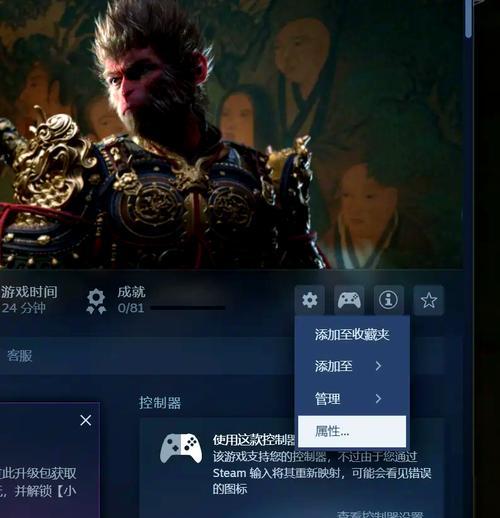
Steam和其他游戏平台提供了游戏文件完整性验证功能,这有助于修复丢失或损坏的游戏文件。以下是进行验证的步骤:
启动Steam客户端,并登录您的账户。
在库中找到反恐精英游戏,右击选择“属性”。
在弹出的窗口中选择“本地文件”标签,然后点击“验证游戏文件的完整性”按钮。
Steam将自动检查并修复损坏的游戏文件。
有时候,后台运行的其他程序会占用大量系统资源,从而导致游戏无法正常运行。以下是关闭后台程序的步骤:
按下`Ctrl+Shift+Esc`键打开任务管理器。
在“进程”标签中,查看正在运行的应用程序和后台进程。
逐个选择不重要的进程,点击右下角的“结束任务”按钮。
尝试逐个结束这些进程,直到找到占用大量资源的程序。
磁盘错误和碎片也可能导致游戏闪退。请按照以下步骤检查并修复您的硬盘:
右击C盘(或其他游戏安装盘符),选择“属性”。
在“工具”标签页中,点击“检查”按钮。
如果发现错误,点击“修复驱动器”来修复它们。
对于磁盘碎片整理,可以在“工具”标签页中选择“优化”按钮进行整理。
某些电源管理设置可能会在不恰当的时候降低系统性能,以节约电能。请按照以下步骤进行调整:
右击桌面左下角的“开始”按钮,选择“电源选项”。
点击您当前的电源计划旁边的“更改计划设置”。
点击“更改高级电源设置”。
展开“处理器电源管理”,然后将“最小处理器状态”设置为100%。
如果以上步骤都不能解决问题,您可以尝试使用Windows的兼容模式来运行游戏。请按照以下步骤操作:
找到反恐精英游戏的快捷方式或可执行文件。
右击它,选择“属性”。
在“兼容性”标签页中,勾选“以兼容模式运行这个程序”并选择合适的Windows版本。
点击“应用”然后“确定”。
如果游戏继续闪退,查看系统日志和游戏日志可能会提供更多线索。错误日志通常包含有助于识别问题的信息。以下是查看错误日志的步骤:
在Windows搜索栏输入“事件查看器”并打开它。
在左侧导航面板中,依次展开“Windows日志”和“应用程序”。
查看与反恐精英相关的错误日志。
当您已经尝试了所有可能的解决办法,但游戏仍然闪退时,最佳的解决方案是联系官方技术支持。提供详细的错误描述和日志信息,以获得针对性的帮助。
游戏闪退问题可能由多种因素引起,解决过程可能需要耐心和细致的排查。按照本文提供的步骤,您应该能够找到并解决导致反恐精英游戏闪退的问题。在享受游戏的同时,请记得保持电脑的日常维护,以预防未来可能出现的类似问题。
通过以上所述的步骤,大多数的闪退问题都可以得到有效的解决。如果还有其他相关问题或疑问,欢迎留言讨论,我们将竭尽所能为您提供帮助。
